La notification de votre nouveau contenu WordPress par les moteurs de recherche peut prendre du temps. Les moteurs de recherche comme Google doivent découvrir, explorer et indexer votre contenu avant qu’il n’apparaisse dans les résultats de recherche. Ce processus peut être lent, ce qui signifie que vos nouvelles publications ou pages risquent de ne pas recevoir beaucoup de trafic au départ.
Chez WPBeginner, nous valorisons un classement rapide afin que notre contenu devienne visible pour nos lecteurs plus rapidement, ce qui conduit à un trafic plus élevé et à un engagement accru. Au fil des ans, nous avons trouvé des moyens de réduire considérablement le temps nécessaire pour que notre nouveau contenu WordPress se classe dans les moteurs de recherche.
Ce guide vous donnera des astuces pratiques pour classer plus rapidement votre nouveau contenu WordPress.
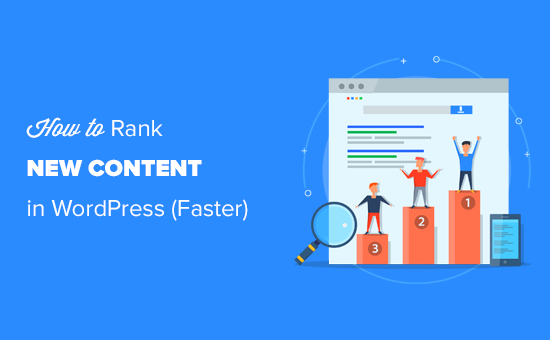
Pourquoi est-il important de classer le contenu nouveau ?
En tant que propriétaire d’un site WordPress, vous passerez à côté d’une tonne de trafic si vous ne travaillez pas sur le classement de votre contenu dès le premier jour.
Lorsque vous le faites, votre contenu peut bénéficier d’un meilleur classement dans les moteurs de recherche et obtenir plus de trafic dès le départ. Ultérieurement, votre classement continuera de s’améliorer à mesure que votre site gagnera en crédibilité dans les moteurs de recherche.
Cependant, de nombreux sites peinent à obtenir immédiatement plus de trafic organique vers leur contenu.
Heureusement, il y a quelques meilleures pratiques de référencement WordPress faciles à mettre en œuvre qui peuvent aider. Il suffit de suivre les étapes ci-dessous pour classer votre nouveau contenu et commencer à obtenir plus de trafic immédiatement.
Cela étant dit, voyons comment classer facilement et plus rapidement votre nouveau contenu WordPress. Voici les sujets que nous allons aborder dans ce tutoriel :
Tutoriel vidéo
Si vous préférez des instructions écrites, continuez à lire.
1. Programme d’installation de All in One SEO pour WordPress
La première chose à faire est d’installer et d’activer All in One SEO pour WordPress. Pour plus de détails, consultez notre guide étape par étape sur l’installation d’une extension WordPress.

All in One SEO (AIOSEO) est la meilleure extension de référencement WordPress sur le marché. Il vous permet d’optimiser facilement le référencement de WordPress sans aucune compétence particulière.
Note : Il existe également une version gratuite de All in One SEO. Cependant, nous recommandons d’utiliser la version premium pour déverrouiller tout son potentiel.
Lors de l’activation, le plugin lancera un assistant de configuration qui vous guidera à travers le processus pour commencer. Il suffit de suivre les instructions à l’écran et vous serez défini en quelques clics.

En définissant AIOSEO, vous vous occuperez automatiquement de nombreuses tâches importantes d’optimisation pour les moteurs de recherche. Par exemple, s’il manque un titre ou une description SEO à une publication plus ancienne du blog, l’extension peut les générer automatiquement pour vous.
Cependant, il y a beaucoup plus que vous pouvez faire avec l’extension qui stimulera encore plus les classements de recherche pour votre nouveau contenu.
Pour obtenir des instructions étape par étape et plus d’astuces, consultez notre guide terminé sur la façon de configurer All in One SEO.
2. Ajouter votre site à Google Search Console
Google Search Console est un outil gratuit fourni par Google pour aider les propriétaires de sites web à surveiller les performances de leur site dans les résultats de recherche.
Il vous permet de suivre le classement des recherches et d’être averti lorsque Google ne parvient pas à explorer ou à indexer une page de votre site. Vous pourrez également informer Google de tout nouveau contenu que vous publiez automatiquement à l’aide d’un plan du site.
Tout d’abord, vous devez vous rendre sur le site de la Google Search Console et cliquer sur le bouton “Commencer maintenant”.
Ensuite, vous devez indiquer l’URL de votre site et cliquer sur le bouton “Continuer”.
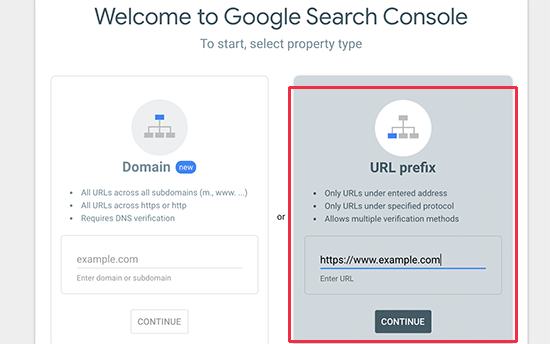
Il vous sera maintenant demandé de vérifier la propriété de votre site. Il y a plusieurs façons de le faire, mais nous afficherons la méthode de la Balise HTML parce que c’est la plus facile.
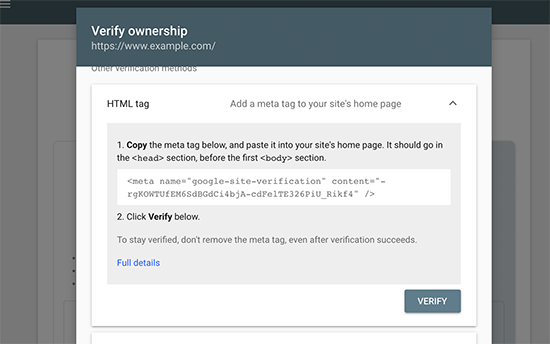
Cliquez sur l’identifié HTML pour le déplier et copiez le code qu’il contient.
All in One SEO pour WordPress est livré avec un outil intégré pour ajouter facilement ce code à votre site. Il vous suffit de vous rendre dans la zone d’administration de votre site WordPress et d’aller sur la page All in One SEO ” Réglages généraux.
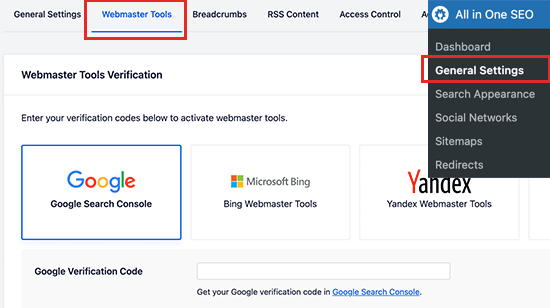
À partir de là, vous devez passer à la page Outils pour les webmasters et cliquer sur la case Google Search Console pour ajouter votre code de vérification de la console de recherche.
N’oubliez pas de cliquer sur le bouton “Enregistrer les modifications” pour stocker vos réglages.
Vous pouvez maintenant revenir à l’onglet Google Search Console et cliquer sur le bouton “Vérifier”.
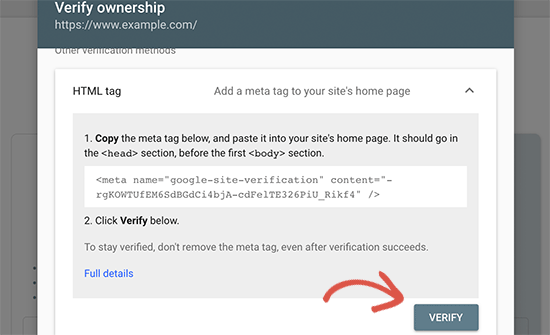
C’est tout ! Vous avez bien ajouté votre site à Google Search Console.
Bonus : Consultez notre guide avec des astuces pour utiliser Google Search Console afin d’augmenter votre trafic.
3. Ajouter des plans de site XML à Google Search Console
Un sitemap XML est un fichier qui répertorie tout le contenu de votre site au format XML, afin que les moteurs de recherche comme Google puissent facilement découvrir et indexer votre contenu.
WordPress est livré avec ses propres sitemaps XML de base, que vous pouvez trouver en ajoutant wp-sitemaps.xml à la fin de l’adresse de votre site (par exemple, https://example.com/wp-sitemap.xml).
Cependant, si vous utilisez AIOSEO, il génère ses propres plans de site XML qui sont plus puissants. Il inclut des sitemaps XML, des sitemaps vidéo, des sitemaps de nouvelles et des sitemaps RSS.
Les plans de site de l’AIOSEO sont également entièrement personnalisables, ce qui vous permet de décider exactement du contenu à inclure. Vous pouvez même utiliser votre plan de site pour aider à masquer certaines pages à Google.
Vous pouvez voir et gérer vos plans de site en visitant All in One ” Sitemaps.
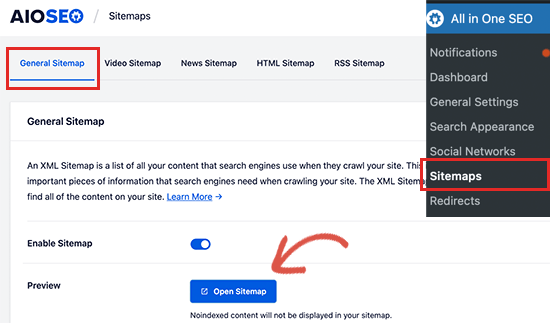
Pour voir votre plan du site, cliquez simplement sur le bouton “Ouvrir le plan du site”, ou ajoutez simplement sitemap.xml à la fin du domaine de votre site (par exemple, https://example.com/sitemap.xml).
Ensuite, connectez-vous au tableau de bord de votre compte Google Search Console, puis cliquez sur le menu Plans de site dans la colonne de gauche. Après cela, vous devez ajouter “sitemap.xml” dans le champ “Ajouter un nouveau plan du site”.
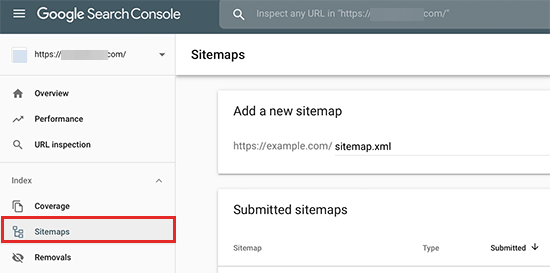
Cliquez sur le bouton “Envoyer” pour continuer.
Ajouter un plan de site RSS à Google Search Console
All in One SEO est également doté d’une fonctionnalité de plan du site RSS qui contient les publications les plus récentes de votre blog.
Les moteurs de recherche recommandent également d’ajouter un plan de site RSS à votre site. Il s’agit d’un fichier plus petit et les moteurs de recherche peuvent y accéder plus fréquemment pour rechercher du nouveau contenu.
Tout d’abord, vous devez visiter la page All in One SEO ” Plans de site et passer à l’onglet Plan de site RSS.
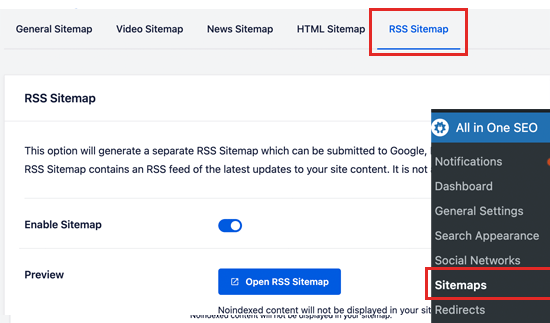
Confirmez ensuite que l’option du plan du site RSS est activée. Vous pouvez cliquer sur le bouton “Ouvrir le plan du site” pour le voir.
Par défaut, l’URL du plan de site RSS comporte le mot sitemap.rss ajouté à votre nom de domaine (par exemple https://example.com/sitemap.rss).
Vous pouvez maintenant revenir au tableau de bord de Google Search Console et cliquer sur le menu Plans de site. À partir de là, ajoutez ‘sitemap.rss’ dans la faculté Ajouter un nouveau plan de site, puis cliquez sur le bouton ‘Envoyer’.
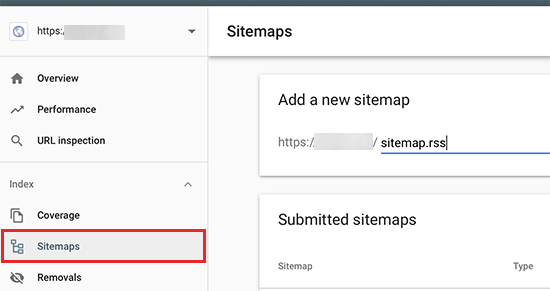
C’est tout. Google va maintenant commencer à utiliser vos plans de site pour trouver plus rapidement du nouveau contenu sur votre site.
4. Optimisez votre nouveau contenu pour le classement
Les trois premières astuces mentionnées ci-dessus permettent aux moteurs de recherche de trouver rapidement votre contenu. Voyons maintenant comment préparer votre nouveau contenu pour qu’il se classe plus rapidement dans les meilleures positions.
All in One SEO vous permet d’ajouter facilement un méta titre et une méta description à n’importe quelle publication ou page dans la boîte des Réglages AIOSEO sous votre contenu.
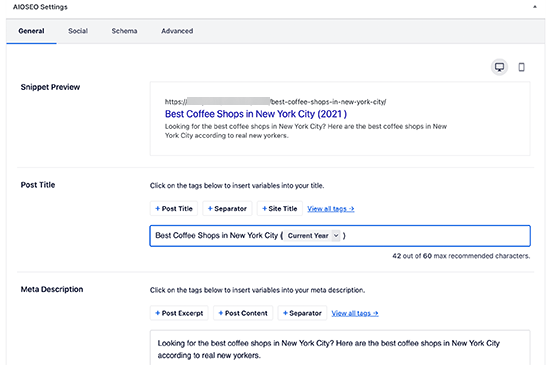
En dessous, vous pouvez ajouter la phrase clé que vous souhaitez classer. Cela permet à All in One SEO d’analyser votre contenu pour ces mots-clé et de vous donner des suggestions pour améliorer votre optimisation.
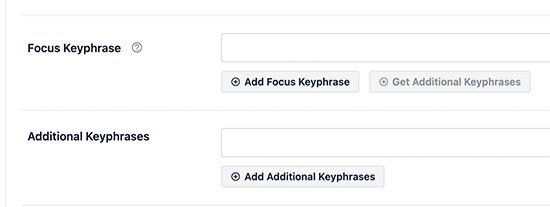
Vous pouvez voir votre score global de référencement dans le coin supérieur droit de l’écran. En cliquant dessus, vous afficherez également des astuces exploitables que vous pourrez appliquer pour améliorer votre contenu.
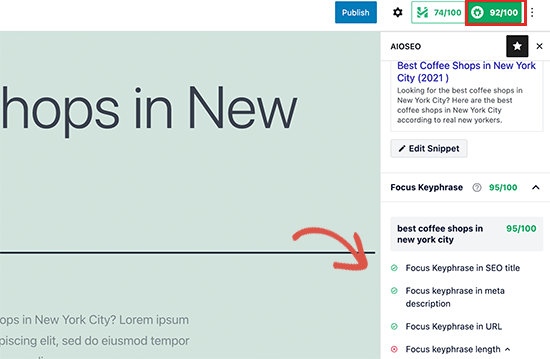
Pour plus de détails, consultez notre liste de contrôle sur l’amélioration de vos publications de blog pour le référencement.
5. Ajouter des liens internes
Un lien interne est un lien vers une autre page de votre site. Les liens internes vers votre propre contenu ont un impact considérable sur le référencement.
Pour améliorer votre référencement, il est judicieux de prendre l’habitude d’ajouter des liens vers votre contenu le plus important dans tout nouveau contenu que vous rédigez. Cela peut aider à améliorer les classements du contenu plus ancien.
Cependant, il est également important d’ajouter des liens internes qui pointent vers votre nouveau contenu lorsque vous le publiez.
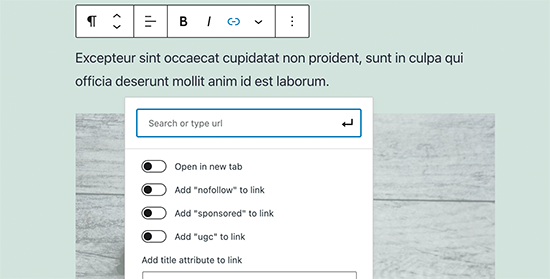
Pour ce faire, vous pouvez modifier vos anciens articles afin d’ajouter des liens vers votre nouveau contenu à chaque fois que vous le publiez. De nombreux blogueurs bien portants consacrent du temps à l’ajout de liens internes à leurs nouveaux articles sur une base hebdomadaire ou mensuelle.
Pour faciliter la création de liens internes, vous pouvez utiliser All in One SEO. La fonctionnalité Link Assistant vous proposera automatiquement de nouvelles possibilités de liens internes que vous pourrez ajouter à votre contenu en 1 clic.

Similaire: Consultez notre liste des meilleures extensions de liens internes pour WordPress.
6. Partagez votre contenu
Un autre moyen rapide de promouvoir vos nouvelles publications de blog consiste à les partager avec vos abonnés sur des plateformes de réseaux sociaux telles que Facebook, Twitter, Pinterest, etc.
Pour obtenir le plus d’engagement possible sur les réseaux sociaux, vous devez vous assurer que votre contenu a fière allure sur chaque plateforme.
C’est là qu’intervient All in One SEO. L’AIOSEO permet de contrôler l’apparence de votre contenu lorsqu’il est partagé sur des sites de réseaux sociaux tels que Facebook et Twitter.
Vous pouvez ajouter des métadonnées Open Graph pour inclure des miniatures appropriées pour chaque article de votre site.
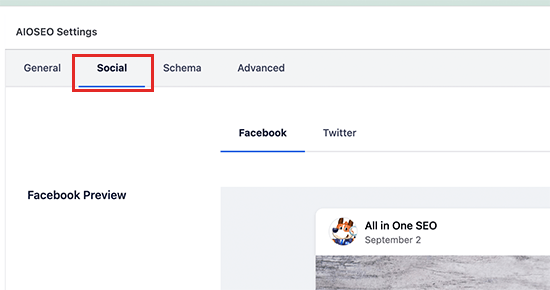
Pour plus de détails, consultez notre antisèche complète sur les réseaux sociaux pour WordPress avec des instructions étape par étape sur la promotion de votre contenu sur les médias sociaux.
Bonus : Suivi du trafic sur le site
Enfin, il vous faut un moyen de vous assurer que votre nouveau contenu est indexé et classé correctement.
La façon la plus simple de faire ce suivi est d’utiliser MonsterInsights. C’est la meilleure extension Google Analytics pour WordPress et vous permet de suivre facilement le trafic et le classement de votre site.
Note : Il existe également une version gratuite de MonsterInsights avec des fonctionnalités limitées que vous pouvez utiliser pour Premiers pas.
Tout d’abord, vous devez installer et activer l’extension MonsterInsights. Pour plus de détails, consultez notre guide sur l ‘installation de Google Analytics sur WordPress.
Une fois que vous avez configuré MonsterInsights, vous pouvez voir les performances de votre site directement à partir de votre Tableau de bord WordPress.

Vous pouvez ajouter des notes et des annotations sur le site directement dans vos rapports MonsterInsights lorsque vous publiez une nouvelle publication de blog ou une nouvelle page. Il est ainsi facile de suivre l’impact de votre nouveau contenu sur le trafic de votre site.
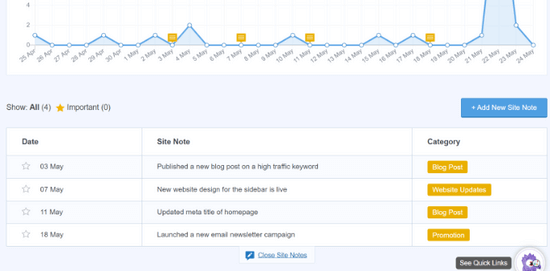
MonsterInsights affiche également votre classement dans les moteurs de recherche afin que vous puissiez surveiller les performances de votre contenu et vous assurer qu’il est correctement indexé.
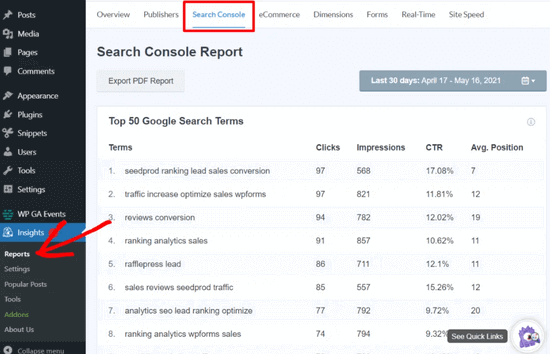
Nous espérons que cet article vous a aidé à apprendre comment classer votre nouveau contenu WordPress plus rapidement. Vous pouvez également consulter notre guide sur la façon d’automatiser le référencement WordPress pour grimper dans les classements et nos choix d’experts des meilleurs outils de suivi de classement SEO.
Si vous avez aimé cet article, veuillez alors vous abonner à notre chaîne YouTube pour obtenir des tutoriels vidéo sur WordPress. Vous pouvez également nous trouver sur Twitter et Facebook.





Jiří Vaněk
I’ve always done everything exactly according to the instructions, but lately I’ve started using the AIO SEO plugin instead of Yoast SEO. The results are not yet completely measurable, but what I can see very well is that thanks to markup schemes, Google has started to sort the content of articles much better and I have already reached the extended results many times and that really makes a big difference for me. I can therefore recommend markup schemes as a great element for better SEO results.
Jack Logan
Be honest and tell me do these plugins really help in ranking?
Should we focus on their scores??
Isaac
This All in One SEO plugin works like magic. I saw a sharp increase in my website traffic immediately I switched to it